在WPS表格中制作条形码的步骤如下: 1. 打开你的WPS表格文档,选择需要插入条形码的位置。 2. 点击菜单栏上的“插入”选项。 3. 在下拉菜单中找到并点击“特殊符号”或“形状”图标。 4. 在弹出的子菜单中,选择“条形码”或者查找相关的图形集(可能需要在更多选项里)。 5. 从列出的预设条形码类型中,选择适合你需求的模板(如EAN-13、UPC-A等)。 6. 点击并拖动鼠标绘制所需的条形码,或者直接输入相关数字以自动生成。 7. 完成后可以调整大小、颜色和格式进行美化。 确保每个步骤清晰易懂,并保持语言简洁明了。
1、 在建立的表格文件中,选择打开插入菜单
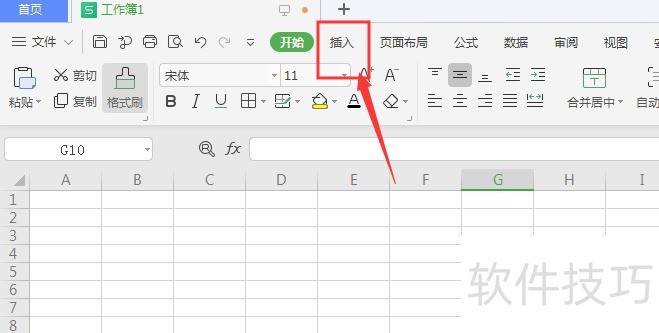
2、 然后再属性中,找到如图的功能图属性,点击打开
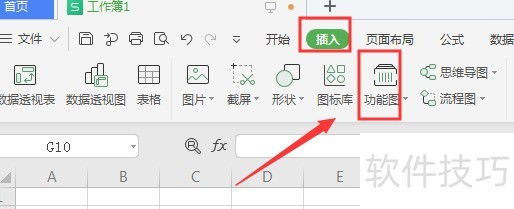
3、 然后选择如图的【条形码】属性,单击选择
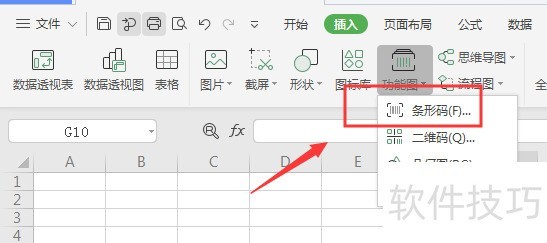
4、 然后进入到条形码设置栏中,在中间编辑栏中可以输入数值或者英文等
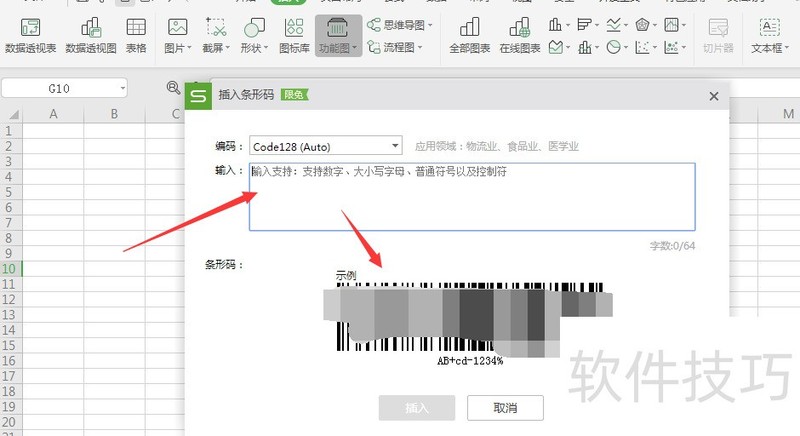
5、 在编辑栏中,只支持数字、大小写字母以及普通符号,然后点击插入
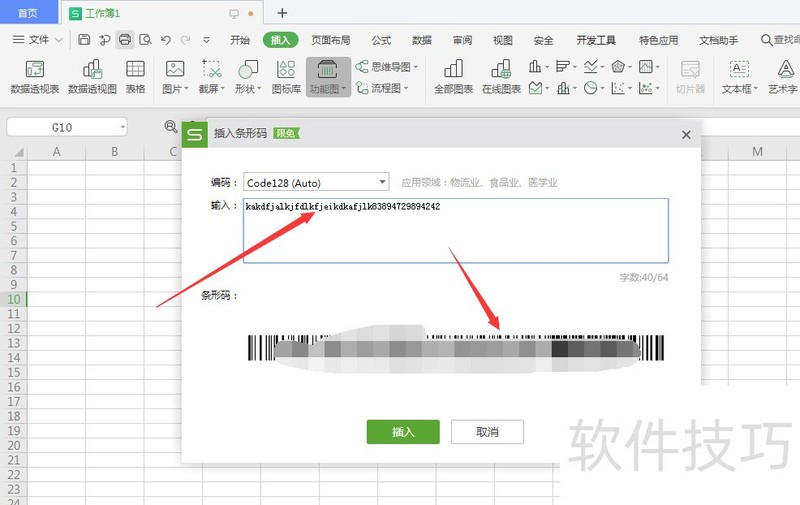
文章标题:WPS表格中如何制作条形码
文章链接://www.hpwebtech.com/jiqiao/201447.html
为给用户提供更多有价值信息,ZOL下载站整理发布,如果有侵权请联系删除,转载请保留出处。
- 上一问:WPS如何删除多余的一页
- 下一问:wps文字如何将字体设置成空心
其他类似技巧
- 2025-01-22 10:06:02WPS幻灯片中中如何将形状导出为图片格式
- 2025-01-22 09:55:01wps护眼模式怎么设置
- 2025-01-22 09:50:02WPS如何为图片添加阴影效果?
- 2025-01-22 07:13:01如何快速复制到当前工作薄多个工作表中
- 2025-01-22 06:52:01WPS如何给图片添加好看边框样式?
- 2025-01-22 06:50:01怎样将WPS ppt转换为word文档
- 2025-01-22 06:15:02wps如何进入改写模式
- 2025-01-22 06:00:01WPS表格文档如何删除多余的行数据
- 2025-01-21 11:01:01wps表格中如何设置一列拒绝录入重复项
- 2025-01-21 09:49:01WPS表格怎么将多个表格数据合并到一个表格中?
金山WPS Office软件简介
WPS大大增强用户易用性,供用户根据特定的需求选择使用,并给第三方的插件开发提供便利。ZOL提供wps官方下载免费完整版。软件特性:办公, 由此开始新增首页, 方便您找到常用的办公软件和服务。需要到”WPS云文档”找文件? 不用打开资源管理器, 直接在 WPS 首页里打开就行。当然也少不了最近使用的各类文档和各种工作状... 详细介绍»









